Excel: 링크 오류 수정 방법
Excel에서는 관련 정보를 참조하기 위해 다른 워크북으로의 링크가 자주 사용됩니다. 그러나 소스 워크북이 이름이 변경되거나 다른 위치로 이동되면 이러한 링크가 깨질 수 있으며, 이로 인해 오류가 발생할 수 있습니다. 이 튜토리얼에서는 링크 편집 기능 또는 VBA 코드를 사용하여 워크북에서 깨진 링크를 신속하게 식별하고 수정하는 두 가지 효과적인 방법을 제공합니다.
Excel에서는 링크 편집 대화 상자를 열어 하나씩 수정할 수 있습니다.
1. 깨진 링크가 포함된 워크북을 활성화하고 클릭하세요 데이터 > 링크 편집 ( 쿼리 및 연결 그룹).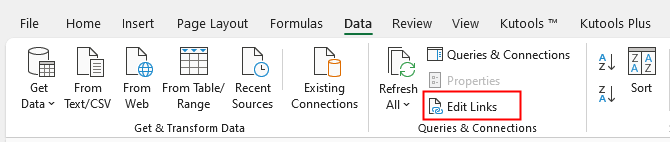
2. 링크 편집 대화 상자에서 상태 확인 누르면 어떤 링크가 깨졌는지 확인할 수 있습니다.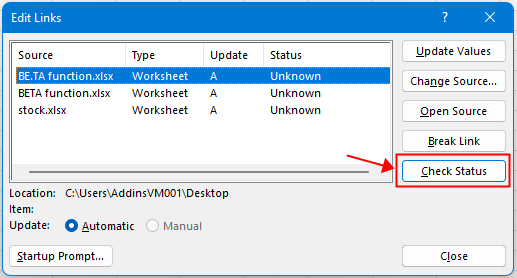
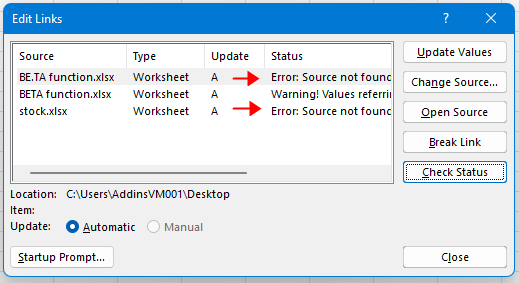
3. 그런 다음 깨진 링크를 클릭한 후 소스 변경 버튼을 클릭하세요. 소스 변경 창에서 올바른 소스 워크북을 선택하고 확인.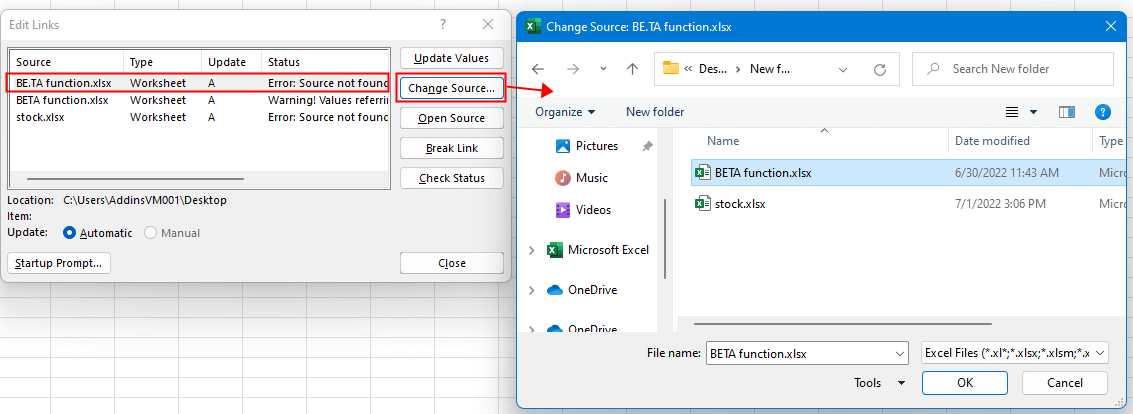
을 클릭하세요. 이제 상태가 오류 에서 확인으로 변경된 것을 볼 수 있습니다. 3단계를 반복하여 다른 깨진 링크도 수정하세요.
이 섹션에서는 깨진 링크를 수정하는 데 도움이 되는 VBA 코드를 소개합니다.
1. 깨진 링크를 수정하려는 워크북을 활성화하고 Alt + F11 키를 누릅니다.
2. 그러면 나타나는 Microsoft Visual Basic for Applications 창에서 삽입 > 모듈 을 클릭하여 새 빈 모듈을 생성합니다.
3. 아래 코드를 새 모듈에 복사하여 붙여넣습니다.
VBA: 깨진 링크 수정
Sub ResetInvalidLinks()
'UpdatedbyExtendoffice20220701
Dim xWB As Workbook
Dim xLks As Variant
Dim xFNum, xStatus As Integer
Dim xStrLk, xLinAddress As String
Dim xF
Dim xLk
Set xWB = Application.ActiveWorkbook
xLks = xWB.LinkSources(xlExcelLinks)
If IsEmpty(xLks) Then
MsgBox "Select updated source"
Exit Sub
End If
On Error Resume Next
For xFNum = LBound(xLks) To UBound(xLks)
xStrLk = xLks(xFNum)
xStrLk = Right(xStrLk, Len(xStrLk) - InStrRev(xStrLk, "\"))
xStatus = ActiveWorkbook.LinkInfo(xStrLk, xlLinkInfoStatus)
If xStatus <> 0 And xStatus <> 3 Then
MsgBox xStrLk & " the link is broken, please select new source"
xF = Application.GetOpenFilename()
If xF <> "" Then
For Each xLk In ActiveSheet.UsedRange.Hyperlinks
xLinAddress = Right(xLk.Address, Len(xLk.Address) - InStrRev(xLk.Address, "\"))
If InStr(xStrLk, GetAddress) <> 0 Then
ActiveSheet.Hyperlinks.Add Anchor:=xLk.Range, Address:=xF
End If
Next
ActiveWorkbook.ChangeLink xLks(xFNum), xF, xlLinkTypeExcelLinks
End If
End If
Next
End Sub
4. F5 키를 누르거나 실행 버튼을 클릭하세요.![]() 코드를 실행하면 깨진 링크가 있는지 검색합니다. 만약 있다면, 어떤 링크가 깨졌는지를 알려주는 대화 상자가 나타납니다. 새로운 소스를 선택하세요. 그리고 확인 을 클릭하여 계속 진행합니다.
코드를 실행하면 깨진 링크가 있는지 검색합니다. 만약 있다면, 어떤 링크가 깨졌는지를 알려주는 대화 상자가 나타납니다. 새로운 소스를 선택하세요. 그리고 확인 을 클릭하여 계속 진행합니다.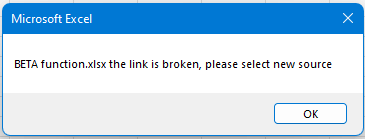
5. 열기 창에서 업데이트된 소스를 선택하고 확인.
을 클릭하세요. 워크북에 여전히 깨진 링크가 남아 있으면 위의 대화 상자가 모든 깨진 링크가 수정될 때까지 다시 나타납니다.
참고: 워크북에 깨진 링크가 없으면 VBA는 실행 후 중지됩니다.
팁: 모든 추가 링크를 보고 깨진 링크를 제거하려면 Kutools for Excel의 링크 찾기 및 해제 기능이 좋은 도우미가 될 것입니다.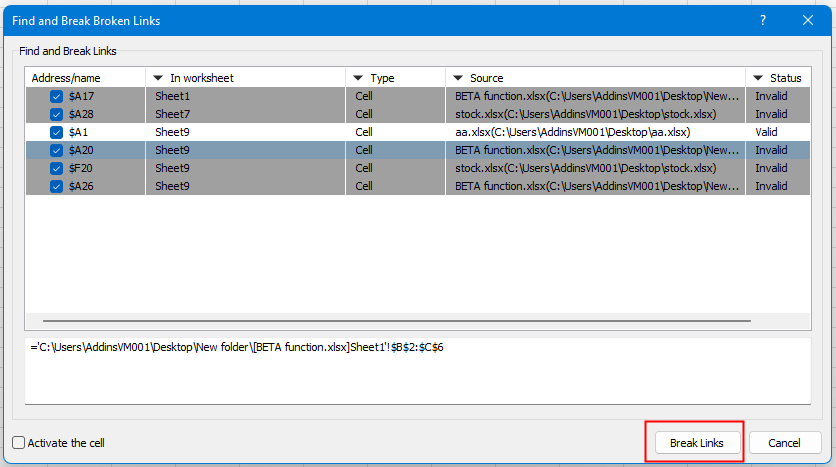
이 기능에 대해 자세히 알아보려면 자세한 튜토리얼을 참조하세요.
Kutools for Excel - 필수적인 300개 이상의 도구로 Excel을 강화하세요. 영구적으로 무료인 AI 기능을 활용하세요! 지금 바로 구매하기
시트에서 배경색 고정/수정하는 방법
때때로 다른 사람들과 시트를 공유하여 편집할 때 특정 셀 범위의 배경색을 잠그고 변경되지 않도록 하고 싶을 수 있습니다.
Excel 파일 크기를 줄이는 방법은 무엇인가요?
Excel 파일이 너무 큰 경우 열거나 저장하는 데 몇 분이 걸릴 수 있습니다. 이 문제를 해결하기 위해 이 튜토리얼에서는 불필요하거나 사용하지 않는 내용이나 서식을 제거하여 Excel 파일 크기를 줄이는 방법을 알려줍니다.
Excel: 북마크 생성 또는 삽입 방법
많은 데이터가 포함된 워크시트나 워크북에서 특정 데이터 범위로 빠르게 이동하기 위해 북마크를 생성하거나 삽입하는 것을 상상해 본 적이 있습니까?
Excel에서 홀수 또는 짝수(대체) 행/열에 음영을 적용하는 방법은 무엇인가요?
워크시트를 설계할 때 많은 사람들이 워크시트를 더 시각적으로 만들기 위해 홀수 또는 짝수(대체) 행 또는 열에 음영을 적용하려고 합니다. 이 문서에서는 Excel에서 홀수 또는 짝수 행/열에 음영을 적용하는 두 가지 방법을 보여줍니다.
최고의 오피스 생산성 도구
| 🤖 | Kutools AI 도우미: 데이터 분석에 혁신을 가져옵니다. 방법: 지능형 실행 | 코드 생성 | 사용자 정의 수식 생성 | 데이터 분석 및 차트 생성 | Kutools Functions 호출… |
| 인기 기능: 중복 찾기, 강조 또는 중복 표시 | 빈 행 삭제 | 데이터 손실 없이 열 또는 셀 병합 | 반올림(수식 없이) ... | |
| 슈퍼 LOOKUP: 다중 조건 VLOOKUP | 다중 값 VLOOKUP | 다중 시트 조회 | 퍼지 매치 .... | |
| 고급 드롭다운 목록: 드롭다운 목록 빠르게 생성 | 종속 드롭다운 목록 | 다중 선택 드롭다운 목록 .... | |
| 열 관리자: 지정한 수의 열 추가 | 열 이동 | 숨겨진 열의 표시 상태 전환 | 범위 및 열 비교 ... | |
| 추천 기능: 그리드 포커스 | 디자인 보기 | 향상된 수식 표시줄 | 통합 문서 & 시트 관리자 | 자동 텍스트 라이브러리 | 날짜 선택기 | 데이터 병합 | 셀 암호화/해독 | 목록으로 이메일 보내기 | 슈퍼 필터 | 특수 필터(굵게/이탤릭/취소선 필터 등) ... | |
| 15대 주요 도구 세트: 12 가지 텍스트 도구(텍스트 추가, 특정 문자 삭제, ...) | 50+ 종류의 차트(간트 차트, ...) | 40+ 실용적 수식(생일을 기반으로 나이 계산, ...) | 19 가지 삽입 도구(QR 코드 삽입, 경로에서 그림 삽입, ...) | 12 가지 변환 도구(단어로 변환하기, 통화 변환, ...) | 7 가지 병합 & 분할 도구(고급 행 병합, 셀 분할, ...) | ... 등 다양 |
Kutools for Excel과 함께 엑셀 능력을 한 단계 끌어 올리고, 이전에 없던 효율성을 경험하세요. Kutools for Excel은300개 이상의 고급 기능으로 생산성을 높이고 저장 시간을 단축합니다. 가장 필요한 기능을 바로 확인하려면 여기를 클릭하세요...
Office Tab은 Office에 탭 인터페이스를 제공하여 작업을 더욱 간편하게 만듭니다
- Word, Excel, PowerPoint에서 탭 편집 및 읽기를 활성화합니다.
- 새 창 대신 같은 창의 새로운 탭에서 여러 파일을 열고 생성할 수 있습니다.
- 생산성이50% 증가하며, 매일 수백 번의 마우스 클릭을 줄여줍니다!
모든 Kutools 추가 기능. 한 번에 설치
Kutools for Office 제품군은 Excel, Word, Outlook, PowerPoint용 추가 기능과 Office Tab Pro를 한 번에 제공하여 Office 앱을 활용하는 팀에 최적입니다.
- 올인원 제품군 — Excel, Word, Outlook, PowerPoint 추가 기능 + Office Tab Pro
- 설치 한 번, 라이선스 한 번 — 몇 분 만에 손쉽게 설정(MSI 지원)
- 함께 사용할 때 더욱 효율적 — Office 앱 간 생산성 향상
- 30일 모든 기능 사용 가능 — 회원가입/카드 불필요
- 최고의 가성비 — 개별 추가 기능 구매 대비 절약